Dalam panduan ini, Anda akan mengetahui langkah demi langkah cara membuat dan mengelola obrolan grup di Telegram. Obrolan grup adalah cara yang sangat baik untuk berkomunikasi dengan beberapa pengguna sekaligus, baik untuk pertukaran informasi, organisasi acara, atau sekadar ngobrol dengan teman. Telegram menyediakan berbagai fitur untuk menyesuaikan obrolan grup Anda, mengintegrasikan sejumlah anggota, dan mengelola grup Anda. Mari kita mulai!
Temuan Terpenting
- Obrolan grup di Telegram memungkinkan Anda berkomunikasi dengan hingga 200.000 anggota.
- Anda dapat menambahkan nama grup, gambar profil, dan deskripsi.
- Grup dapat bersifat pribadi atau publik.
- Ada berbagai izin untuk anggota yang dapat Anda sesuaikan.
Panduan Langkah demi Langkah
Untuk membuat obrolan grup di Telegram, ikuti langkah-langkah berikut:
1. Mengakses Pembuatan Grup
Pertama, buka aplikasi Telegram. Ketuk tiga strip di sudut kiri atas untuk membuka menu. Di sana Anda akan menemukan opsi "Grup Baru".
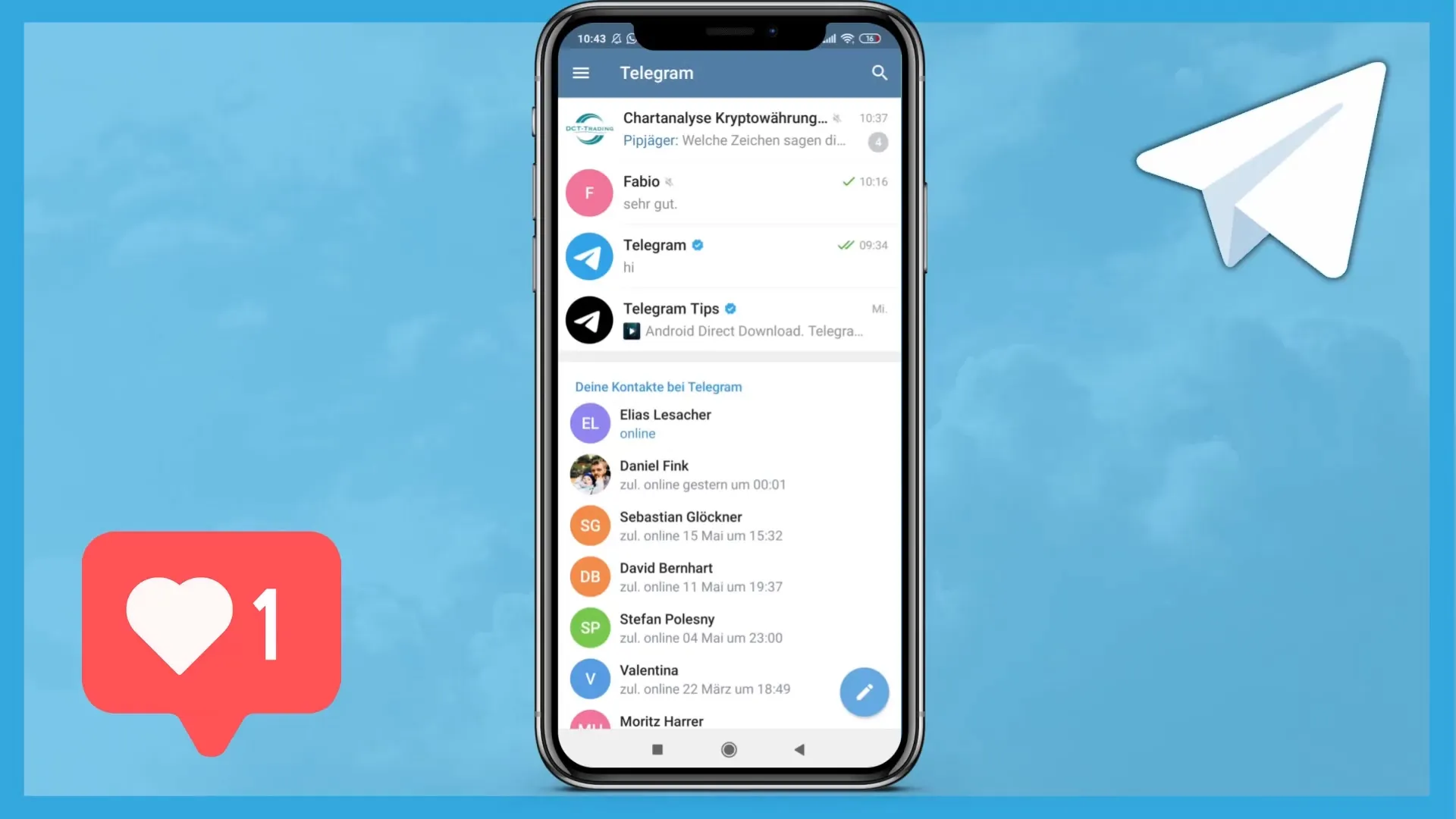
2. Memilih Anggota
Sekarang Anda dapat memilih anggota yang ingin Anda tambahkan ke grup. Ketuk kontak yang ingin Anda undang ke grup Anda. Telegram memungkinkan Anda untuk menambahkan hingga 200.000 anggota, yang sangat berguna jika Anda ingin membangun komunitas besar.
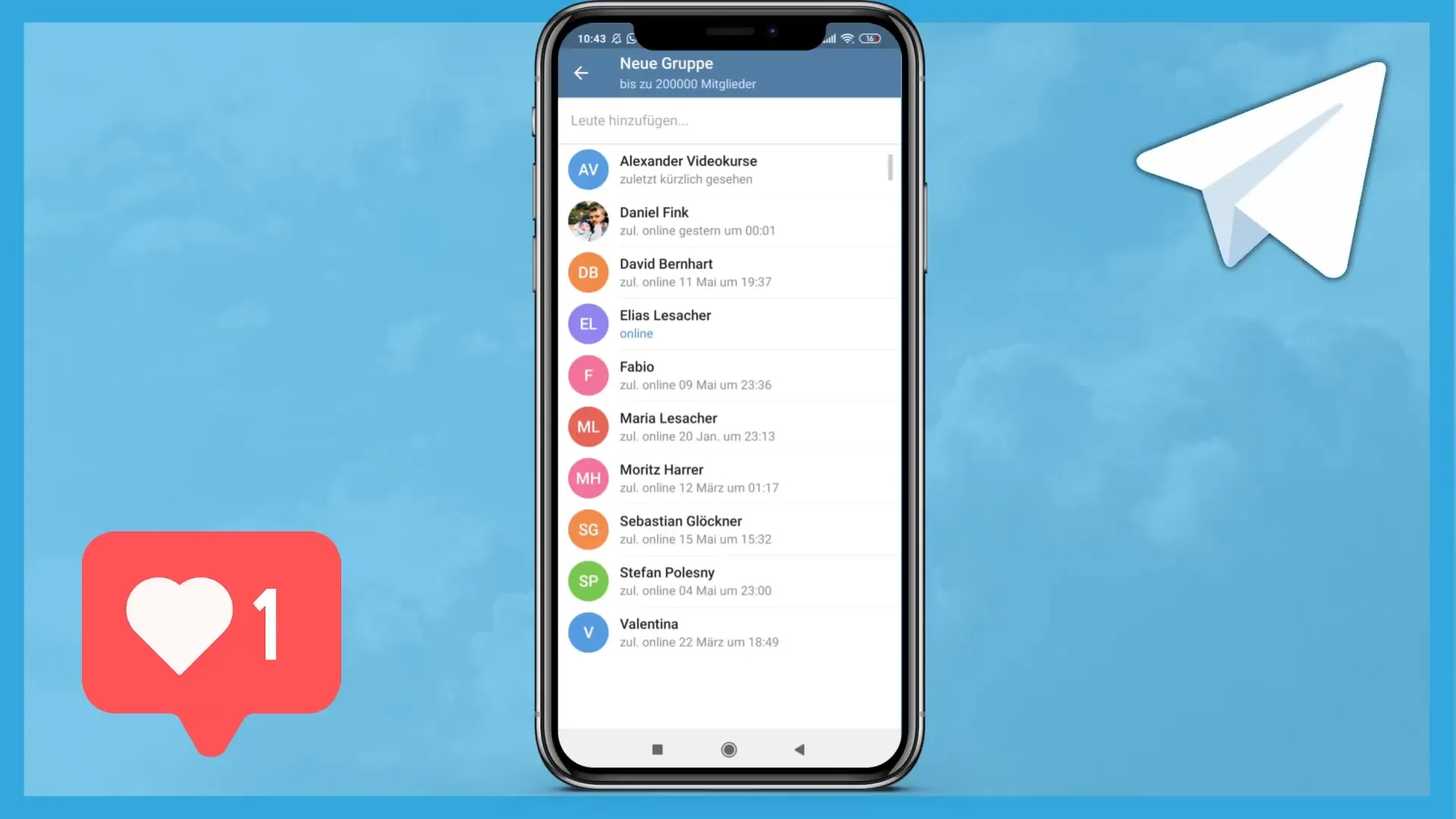
3. Menetapkan Nama Grup
Setelah menambahkan anggota Anda, ketuk "Lanjut" dan Anda akan diberi kesempatan untuk menetapkan nama grup. Anda bisa menamainya "Teman" atau "Pembicaraan Bisnis", misalnya. Nama yang sesuai membantu anggota mengidentifikasi grup dengan lebih baik.

4. Menambahkan Foto Profil
Selain nama grup, Anda juga bisa menambahkan foto profil. Anda dapat memilih gambar dari galeri Anda atau mengambil foto baru. Penting untuk memastikan bahwa gambar tersebut menarik dan sesuai dengan tema grup Anda.

5. Deskripsi Grup
Sekarang Anda juga bisa menambahkan deskripsi untuk grup Anda yang menjelaskan topik atau tujuan grup. Deskripsi ini membantu anggota baru untuk lebih cepat mengenal grup Anda.
6. Menentukan Jenis Grup
Tentukan apakah grup Anda akan bersifat pribadi atau publik. Pada grup pribadi, pengguna hanya bisa bergabung jika mendapatkan tautan undangan, sementara grup publik dapat ditemukan oleh siapa pun yang menggunakan Telegram.
7. Pemberitahuan dan Izin
Anda dapat menetapkan berbagai opsi pemberitahuan dan izin untuk anggota. Tetapkan apa yang diperbolehkan anggota lakukan, seperti mengirim stiker atau survei. Anda juga bisa mengaktifkan "Mode Lambat" yang memaksa jeda antara pesan untuk mencegah obrolan terlalu berlebihan.
8. Mengelola Administrator
Sebagai administrator grup, Anda bisa menunjuk anggota lain sebagai administrator. Anda bisa menentukan jenis izin apa yang akan diterima administrator baru. Pilih dengan hati-hati hak apa yang akan Anda berikan.
9. Menghapus atau Meninggalkan Grup
Jika Anda tidak lagi memerlukan grup, Anda bisa menghapusnya kapan saja atau meninggalkan grup tersebut. Perhatikan bahwa jika Anda adalah pemilik grup dan meninggalkan grup, maka grup akan dihapus.
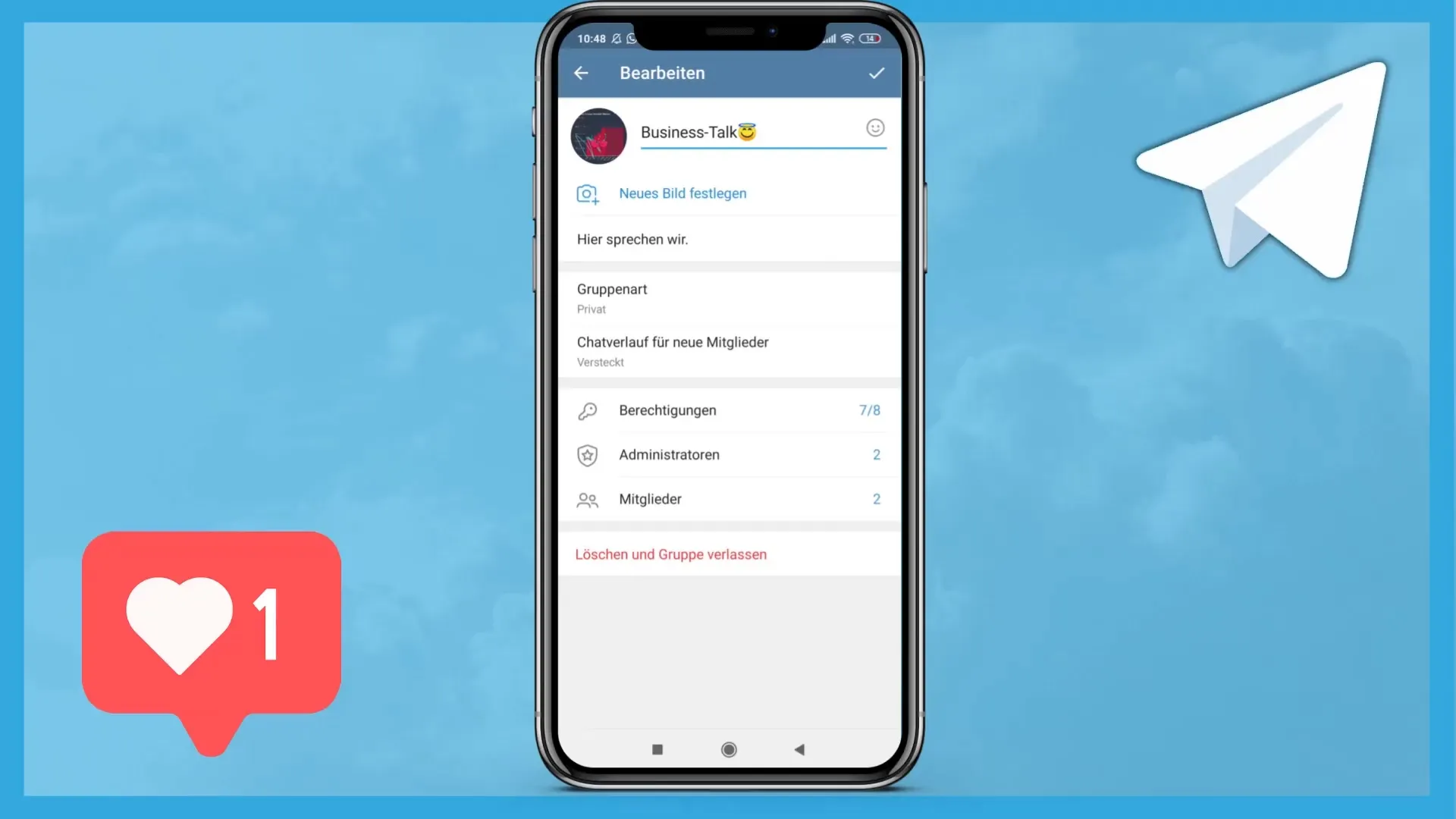
10. Interaksi di Grup
Sekarang, setelah grupmu diatur, kamu bisa mulai! Tulis pesan, bagikan lampiran, tambahkan emoji, dan dorong anggota lain untuk aktif. Telegram menawarkan berbagai fitur untuk memajukan interaksi di grupmu.
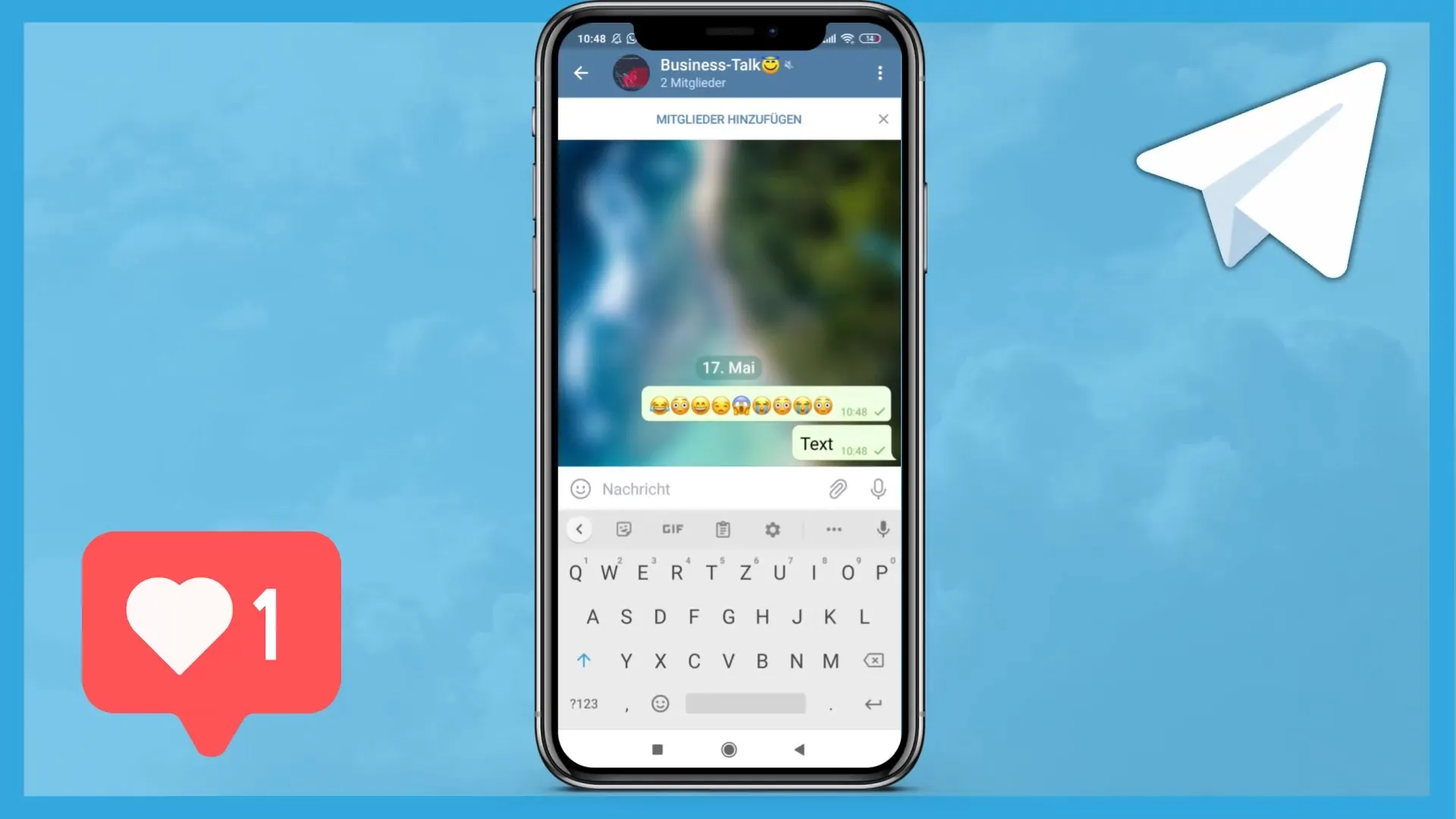
Ringkasan
Dalam panduan ini, kamu telah belajar cara membuat dan mengelola obrolan grup di Telegram. Mulai dari pemilihan anggota hingga penamaan grup, serta berbagai izin dan fungsi admin - kini kamu memiliki pengetahuan yang cukup untuk berhasil memimpin grupmu sendiri.
Pertanyaan Umum
Berapa jumlah anggota yang bisa saya undang ke grup Telegram?Kamu bisa mengundang hingga 200.000 anggota ke dalam grup Telegram.
Apakah saya bisa mengubah tipe grup nantinya?Ya, kamu bisa mengubah tipe grup kapan saja, asalkan memiliki izin yang sesuai.
Apa yang terjadi jika saya keluar dari grup?Jika kamu pemilik grup dan keluar dari grup, grup tersebut akan dihapus.
Bisakah saya menambahkan atau menghapus administrator di grup?Ya, kamu bisa menambahkan atau menghapus administrator kapan saja dan menyesuaikan izin mereka.
Bagaimana cara saya menyesuaikan hak anggota?Kamu bisa menyesuaikan izin untuk anggota di pengaturan grup.


